Definizione delle impostazioni in base allo stato della Stampante
Controllare lo stato di registrazione della stampante e definire le impostazioni di conseguenza, in modo da poter stampare o eseguire la scansione dalla stampante o dallo scanner.
Vedere Stampanti che richiedono la registrazione con AirPrint e selezionare se la stampante o lo scanner sono elencati.
 Nota
Nota
- Utilizzare AirPrint per stampare foto, documenti e altri elementi con la funzione predefinita di Mac OS.
Se la stampante o lo scanner sono elencati
-
Verificare che la stampante o lo scanner siano collegati al computer.
-
Sul computer, selezionare Stampanti e scanner (Printers & Scanners) in Preferenze di sistema (System Preferences), quindi controllare se la stampante o lo scanner vengono visualizzati.
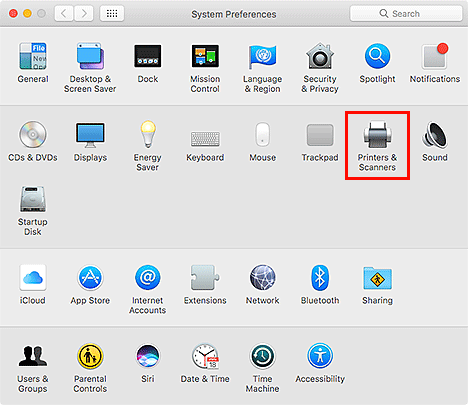
 Nota
Nota-
Se la stampante o lo scanner non vengono visualizzati, aggiungere la stampante o lo scanner come segue.
- Sul computer, selezionare Stampanti e scanner (Printers & Scanners) in Preferenze di sistema (System Preferences).
- Nella finestra di dialogo Stampanti e scanner (Printers & Scanners), fare clic su + e selezionare Aggiungi stampante o scanner... (Add Printer or Scanner...).
- In Classe (Kind) nella finestra di dialogo Aggiungi (Add), selezionare il nome del modello della stampante o dello scanner con Bonjour Multifunction visualizzato.
- In Utilizza (Use), selezionare Secure AirPrint o AirPrint.
- Fare clic su Aggiungi (Add).
-
-
Selezionare la stampante o lo scanner e accertarsi che Classe (Kind) sia impostato su Canon XXX series-AirPrint (dove XXX è il nome del modello).
-
Nella finestra di dialogo Preferenze di My Image Garden, selezionare la casella di controllo Stampa/scansione con AirPrint (Print/scan using AirPrint).
 Nota
Nota
- Vedere Limitazioni relative alla stampa/scansione tramite AirPrint in "Note generali".
- Vedere Guida My Image Garden (AirPrint).
Se la stampante o lo scanner non sono elencati
-
Verificare che la stampante o lo scanner siano collegati al computer.
-
Sul computer, selezionare Stampanti e scanner (Printers & Scanners) in Preferenze di sistema (System Preferences), quindi controllare se la stampante o lo scanner vengono visualizzati.
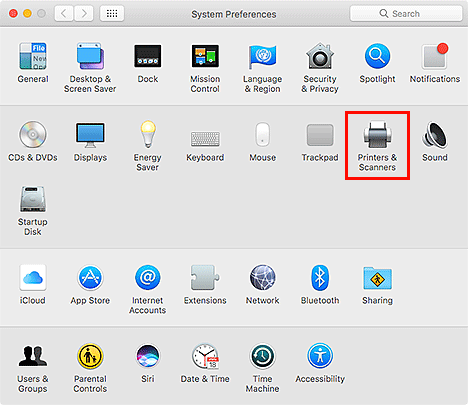
 Nota
Nota-
Se la stampante o lo scanner non vengono visualizzati, aggiungere la stampante o lo scanner come segue.
Accedere al nostro sito Web, quindi scaricare e installare il driver della stampante o il driver dello scanner per la stampante o lo scanner.
Il driver può essere scaricato gratuitamente. Tuttavia, i costi di accesso Internet sono a carico dell'utente.
-
-
Selezionare la stampante o lo scanner e accertarsi che Classe (Kind) sia impostato su Canon XXX series (dove XXX è il nome del modello).
-
Nella finestra di dialogo Preferenze di My Image Garden, deselezionare la casella di controllo Stampa/scansione con AirPrint (Print/scan using AirPrint).
 Nota
Nota
- Vedere Guida My Image Garden.

